星三好图形化编程软件是一款非常专业的网络编程学习应用。打开它的页面,用户不难发现,它跟Scratch软件在功能上比较类似,用户通过积木形状模块来实现构成程序的命令和参数,只需要用鼠标拖动模块就能完成编程,让你能够接受更加专业的编程辅导,免费下载。
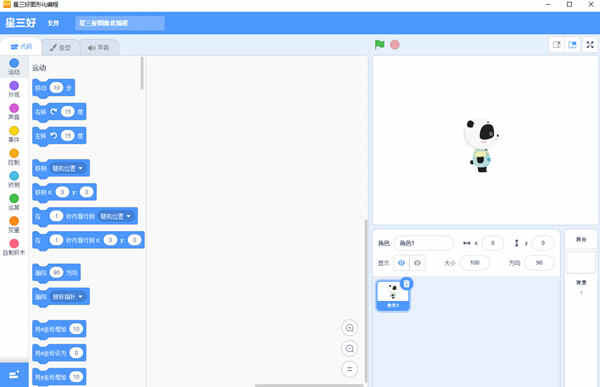
【功能特点】
未来课堂的每节课
未来课堂是基于信息技术的,2018年初,教育部发布了《教育信息化2.0行动计划》,教育技术不能仅停留在学习环境,而要嵌入学习系统中去。因此,我们要积极利用平台上好每一节课,在信息技术学科不断生成、迭代更优质的教学配套内容,方便每一位信息技术教师,把大家解放出来,投入到更有价值的领域中去。让信息技术在未来成为连结其他学科的中心学科,成为推动人类发展的核心学科!
从智能化学习到学习智能化
教育信息化1.0向2.0时代转变,即从重点关注量变向重点关注质变转变;从强调应用驱动、融合发展,向注重创新引领、生态变革转变。“数字化学习”的未来教师,是学习活动的组织者,学习过程的导学者,教学资源的开发者,教学方法的创新者,专业发展的终身学习者。“数字原生态”的未来学生将具有信息素养,创新性能力,终身学习能力。
在星三好,共创未来
星三好在“教师好用、学生好学、家校好评”的愿景指引下,和每一位教育参与者共创资源,分享价值,创造生生不息的教育生态。在人工智能和信息时代,全面提升核心素养,培育未来之星,让我们与未来共同成长。
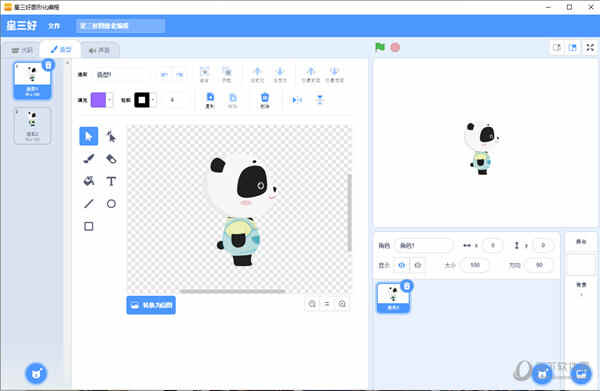
【软件特色】
1、控制机器人与Arduino
星三好图形化编程软件增加Arduino模块,实现了使用Scratch图形化编程模式完成Arduino机器人的程序编写,让“小想法”实现为“大创意”。
2、增加中文字体
星三好图形化编程软件除了已有的英文字体外,我们还增加了中文字体,并增加了更改字体大小的功能。
3、制作游戏
制作自己的游戏,然后用传感器、实物甚至身体来控制游戏。
4、艺术创作
运用自己的想象力,利用传感器和其他硬件手段完成艺术创作。
5、基于Scratch
ArduinoScratch还基于由MIT Media Lab开创,已被诸多学校采用的Scratch开发。构成程序的命令和参数通过积木形状模块来实现,用鼠标拖动模块即可完成编程,操作简易。
6、控制机器人与Arduino
增加Arduino模块,实现了使用Scratch图形化编程模式完成Arduino机器人的程序编写,让“小想法”实现为“大创意”。使用方法一、进入软件主界面
二、与测控板连接交互
星三好图形化编程软件除了能制作 Scratch 动画类作品外,还能与物理世界进行交互及控制机器人。
当需要与物理世界进行交互时,需要进行以下几个步骤:
1、如果你是第一次使用软件,需要在“连接”菜单下选择驱动安装。这个操作会安装让电脑与机器人沟通的必要软件。
2、将测控板用 USB 数据线与电脑的 USB 接品进行连接,然后点击软件中的“连接”菜单,会出现以“COM”开头的项目,选择新增加的 COM 串口。
重要提示:如果“连接”菜单下有多个“COM”开头的项目,可以先拔开测控板与电脑连接的 USB 数据线,再查看“连接”菜单,纪录下断开连接时的 COM 项目,然后再将测控板与电脑连接,再一次查看“连接”菜单,查看新增加的 COM 项目,该项目即为测控板相关联的 COM 串口。先择它就对了。
3、选择正确的 COM 串口后,从“连接”菜单中选择“上传固件”项目,直至提示上传成功。这样,你手上的测控板就能跟电脑进行交互沟通了。
三、把程序下载到 Arduino 主控器
当需要下载 Arduino 程序来控制机器人时,同样需要先让测控板与电脑进行连接,并选择相应的COM 串口。
在编写 Arduino 程序时,我们需要在脚本菜单下的“Arduino 模块”语句块中拖拽出“Arduino程序”模块Arduino机器人编程软件(ArduinoScratch)。如需要点亮测控板上的 LED 灯,可以编写如下图所示的程序。最后上传 Arduino 程序。
上传 Arduino 程序的方法有以下几种:
1、将鼠标放在“Arduino 程序”模块上方并右击,选择“上传 Arduino 程序”,直至上传成功;
2、选择“连接”菜单下的“上传 Arduino 程序”,直至上传成功;
3、点击脚步区上方或“编辑”菜单下的“进入 Arduino 模式”,
进入 Arduino 代码模式窗口,如下图所示,选择代码窗口上方的“上传 Arduino 程序 ”,直至上传成功;
四、Scratch 模式与 Arduino 模式
Scratch 模式:
在 Scratch 模式下,测控板和 Arduino 主板必须连接电脑使用,并且需要先进行“上传固件”,你可以用 Scratch 语句模块来制作图形和游戏,使用绿旗的方式来启动程序,让 Scratch 能与物理世界进行交互沟通。
Arduino 模式:
在 Arduino 模式下,程序会被上传到机器人的大脑——测控板或 Arduino 主板上,此时机器人被所下载的程序所控制着。但是,你不能用 Scratch 的图开指令,因为固件程序已被覆盖,测控板或Arduino 主板已经不再连接电脑了,无法进行交互沟通。
切换模式:
你可以通过点击脚步区上方或“编辑”菜单下的“进入 Arduino 模式”或“返回 Scratch 模式”来自由切换相应的模式状态。
重要提示:并不是所有的语句模块都能在 Arduino 模式下使用,比如 Scratch 角色会用到的:动作、事件、外观、声音、侦测、画笔、链表与及控制模块中的克隆等。
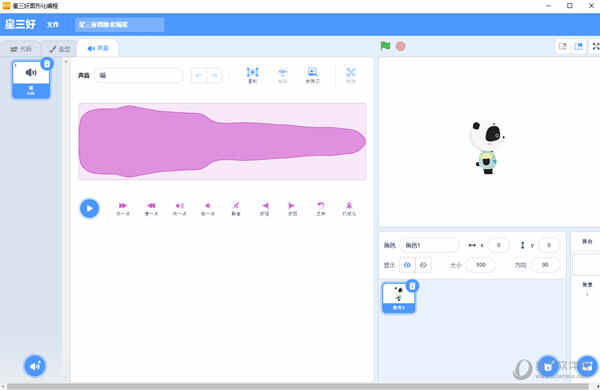
【软件亮点】
星三好图形化编程软件,延续了Scratch操作简单、所编即所见的设计理念,易学易用,功能更多。
文本编程,支持一键查看积木块对应的Python 代码,学生只需掌握图形化编程知识,即可轻松理解Python语法并学习。还可以直接用Python编辑器编写代码,无需更换其它软件,就能从图形化编程无缝衔接到代码编程。
软硬件结合,支持硬件编程,编程结果通过硬件直接呈现,给学生带来更强的成就感,让课堂教学的内容和形式更丰富。
将AI引入教学,可编程实现如人脸识别,检测年龄,姿态检测等好玩的应用,让孩子轻松理解 AI 技术背后的逻辑和原理,实现更多创造。
更多的IoT应用,接入专为IoT教学设计的云服务,结合电子模块,可实现天气预报、自动浇花、智能开关灯等多种实用、有趣的应用,让学生在生活场景中了解IoT。
星三好图形化编程软件全平台支持,Web端、PC客户端、移动Pad端及ChromeBook

∨ 展开

 Java 8.0U181官方正式版(32位/64位)
Java 8.0U181官方正式版(32位/64位) Visual Basic 6.0中文精简版
Visual Basic 6.0中文精简版 visual studio 2022破解版
visual studio 2022破解版 编程猫源码编辑器 V3.8.6 官方XP版
编程猫源码编辑器 V3.8.6 官方XP版 Microsoft Visual C++ 2019中文版(32/64位)
Microsoft Visual C++ 2019中文版(32/64位) JetBrains破解补丁v2021.1
JetBrains破解补丁v2021.1 Jetbrains WebStorm 2021激活码
Jetbrains WebStorm 2021激活码 Enterprise Architect 15中文破解版(附安装教程+破解补丁)
Enterprise Architect 15中文破解版(附安装教程+破解补丁)







 行政人员管理系统 V2.0 官方绿色版
行政人员管理系统 V2.0 官方绿色版
 多程序守护版 V1.0 绿色版
多程序守护版 V1.0 绿色版
 软件运行库ScKu 2024 V3.6 X86/X64 官方最新版
软件运行库ScKu 2024 V3.6 X86/X64 官方最新版
 cfosspeed 12v12.00.2512中文破解版
cfosspeed 12v12.00.2512中文破解版
 iPixSoft GIF to SWF Converterv2.4.0破解版(附破解补丁和教程)
iPixSoft GIF to SWF Converterv2.4.0破解版(附破解补丁和教程)
 Font Awesomev5.14.0免费版
Font Awesomev5.14.0免费版
 极品飞车18破解版
极品飞车18破解版
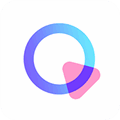 清爽视频编辑器PC版 V1.0.0 最新版
清爽视频编辑器PC版 V1.0.0 最新版
 Microsoft SQL Server2022破解版 V2022.0 免费版
Microsoft SQL Server2022破解版 V2022.0 免费版
 昆仑触摸屏编程软件 V7.2 官方最新版
昆仑触摸屏编程软件 V7.2 官方最新版
 PyCharm Pro2023破解版 V2023.1 最新免费版
PyCharm Pro2023破解版 V2023.1 最新免费版
 Android Studio2022版 V4.2.2 官方版
Android Studio2022版 V4.2.2 官方版
 Microsoft SQL Server 2022 官方最新版
Microsoft SQL Server 2022 官方最新版
 winedit 7.0(通用文本编辑器)破解版
winedit 7.0(通用文本编辑器)破解版
 visual studio(vs) 2017破解版
visual studio(vs) 2017破解版